wegame下载慢的解决步骤 wegmae下载速度慢如何提升
更新时间:2024-02-11 12:33:32作者:jiang
在现如今的数字化时代,游戏已经成为了我们生活中不可或缺的一部分,对于许多游戏玩家来说,wegame下载速度慢成为了一个普遍存在的问题。当我们迫不及待地想要尝试新游戏时,却发现下载进度缓慢,这无疑对我们的耐心和游戏体验造成了一定的影响。如何才能解决wegame下载慢的问题,并提升下载速度呢?下面我们将提供一些实用的解决步骤,帮助您解决这一困扰。
具体步骤如下:
1、同时按下键盘上的【Ctrl】+【Shift】+【ESC】,打开任务管理器。
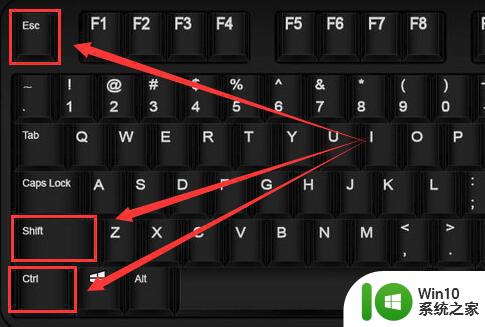
2、然后切换到【详细信息】,找到这个【tgp_daemon.exe】。
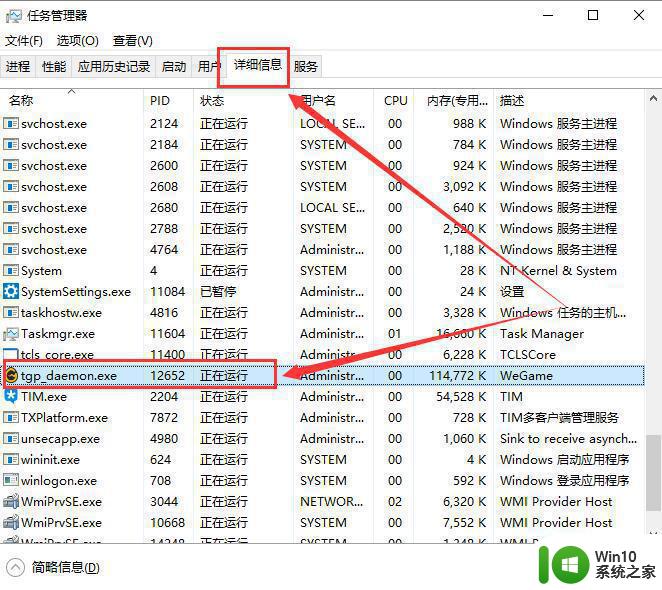
3、然后鼠标右键【tgp_daemon.exe】,然后选择【设置优先级】-【实时】。
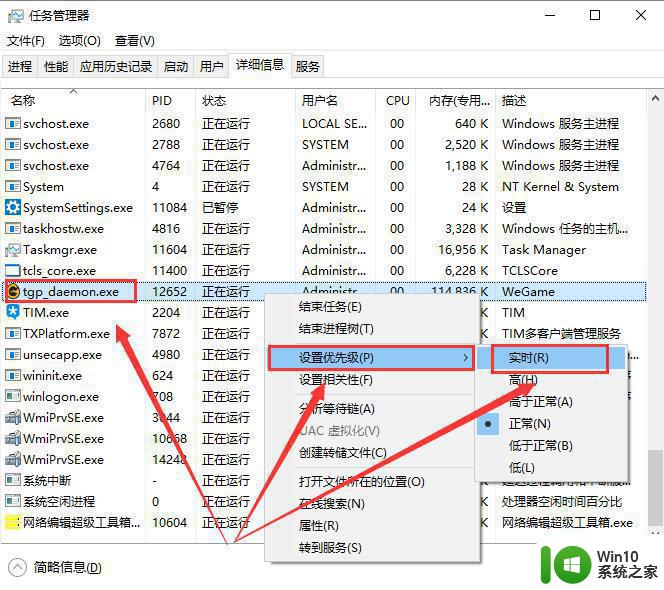
4、然后在弹出的窗口中,点击【更改优先级】。
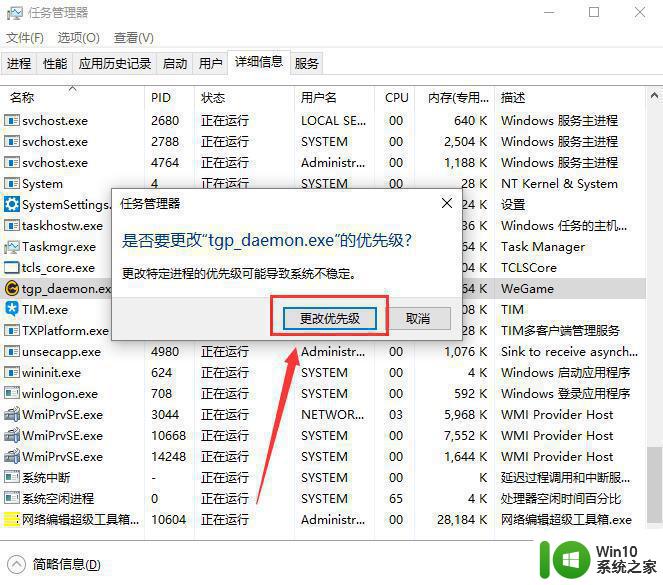
5、然后我们就能够看到下载速度有着明显的提升。
6、注意的是,有部分电脑因为系统配置不一样,可能效果不大。
以上就是wegame下载慢的解决步骤的全部内容,还有不懂得用户就可以根据小编的方法来操作吧,希望能够帮助到大家。
wegame下载慢的解决步骤 wegmae下载速度慢如何提升相关教程
- 解决u盘运行速度慢的最佳方法 如何提升U盘运行速度
- U盘加载慢怎么办?解决U盘写入速度慢的方法 U盘传输速度慢如何提升
- 如何提升机械硬盘读写速度 机械硬盘速度慢怎么解决
- u盘传输速度慢怎么解决 如何提升U盘运行速度
- wifi上传速度慢如何提升 如何加快wifi网络的上传速度
- 百度网盘下载速度慢怎么办 如何提升百度网盘下载速度
- wps点击播放时速度慢 wps点击播放视频速度慢如何解决
- U盘写入速度慢怎么办?提升U盘写入速度的方法 U盘写入速度提升技巧
- steam下载速度非常慢如何解决 steam下载速度慢是因为什么
- 优盘复制文件速度慢的原因和解决方法 如何提升优盘文件复制速度
- 解决U盘写入速度慢的方法 U盘读取速度变慢怎么办
- 磁盘写入速度慢怎么办 解决硬盘读写速度慢的有效方法
- U盘装机提示Error 15:File Not Found怎么解决 U盘装机Error 15怎么解决
- 无线网络手机能连上电脑连不上怎么办 无线网络手机连接电脑失败怎么解决
- 酷我音乐电脑版怎么取消边听歌变缓存 酷我音乐电脑版取消边听歌功能步骤
- 设置电脑ip提示出现了一个意外怎么解决 电脑IP设置出现意外怎么办
电脑教程推荐
- 1 w8系统运行程序提示msg:xxxx.exe–无法找到入口的解决方法 w8系统无法找到入口程序解决方法
- 2 雷电模拟器游戏中心打不开一直加载中怎么解决 雷电模拟器游戏中心无法打开怎么办
- 3 如何使用disk genius调整分区大小c盘 Disk Genius如何调整C盘分区大小
- 4 清除xp系统操作记录保护隐私安全的方法 如何清除Windows XP系统中的操作记录以保护隐私安全
- 5 u盘需要提供管理员权限才能复制到文件夹怎么办 u盘复制文件夹需要管理员权限
- 6 华硕P8H61-M PLUS主板bios设置u盘启动的步骤图解 华硕P8H61-M PLUS主板bios设置u盘启动方法步骤图解
- 7 无法打开这个应用请与你的系统管理员联系怎么办 应用打不开怎么处理
- 8 华擎主板设置bios的方法 华擎主板bios设置教程
- 9 笔记本无法正常启动您的电脑oxc0000001修复方法 笔记本电脑启动错误oxc0000001解决方法
- 10 U盘盘符不显示时打开U盘的技巧 U盘插入电脑后没反应怎么办
win10系统推荐
- 1 番茄家园ghost win10 64位旗舰简化版v2023.04
- 2 戴尔笔记本ghost win10 sp1 64位正式安装版v2023.04
- 3 中关村ghost win10 64位标准旗舰版下载v2023.04
- 4 索尼笔记本ghost win10 32位优化安装版v2023.04
- 5 系统之家ghost win10 32位中文旗舰版下载v2023.04
- 6 雨林木风ghost win10 64位简化游戏版v2023.04
- 7 电脑公司ghost win10 64位安全免激活版v2023.04
- 8 系统之家ghost win10 32位经典装机版下载v2023.04
- 9 宏碁笔记本ghost win10 64位官方免激活版v2023.04
- 10 雨林木风ghost win10 64位镜像快速版v2023.04